
Sadržaj:
- Autor John Day [email protected].
- Public 2024-01-30 09:36.
- Zadnja promjena 2025-01-23 14:47.


Ako ste ikada radili s arduinom, vjerojatno ste htjeli da prikaže očitanja senzora. Korištenje serijskog monitora je sasvim u redu, ali budući da ste arduino zlonamjernik brzo postajete, vjerojatno želite da prikazuje očitanja na nečem više znanosti Gledajući. Također, povezivanje vašeg arduina s računalom ili prijenosnim računalom ne čini ga baš super prenosivim, a pričvršćivanje LCD -a za prikaz vaših podataka postaje jako zgodno ako želite nositi Arduino sa sobom. Evo nekoliko LAGANIH za slijediti upute o tome kako spojiti i programirati vaš arduino kako bi radio s zaslonom.
S druge strane, također sam napravio upute o korištenju OLED zaslona, koji koristi samo 4 žice. Ako želite to provjeriti, evo veze:
www.instructables.com/id/Easy-OLED-Display/
Korak 1: Što će vam trebati



Za ovaj projekt trebat će vam: -Nokia 5110 LCD-Dupont žica-Arduino IDE-Arduino (testirano na UNO-u) -Adafruit_GFX biblioteka-Adafruit_PCD8544 bibliotekaNokiju 5110 LCD možete kupiti na ebayu za oko 2 dolara. Isto vrijedi i za dupont žicu. Potražite na ebayu "40PCS dupont wire male male to female", košta oko jedan dolar.
Korak 2: Knjižnice ??? Nema problema
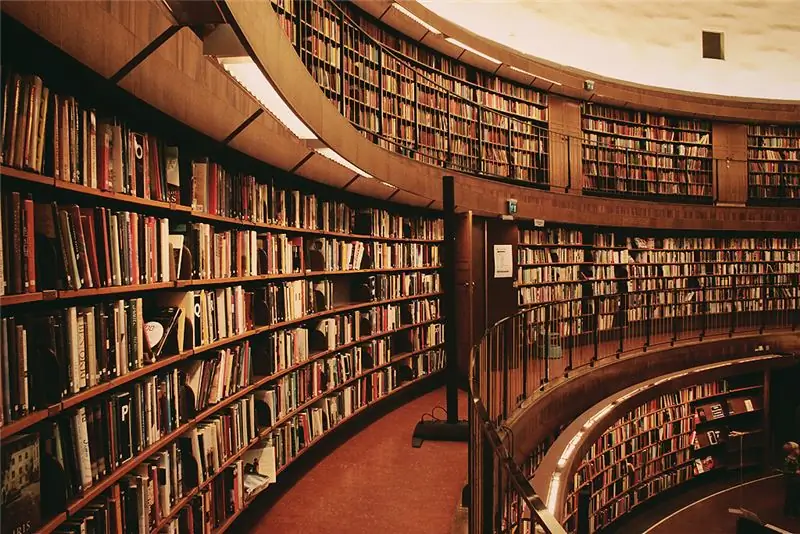
Ako ste već radili s Arduinom, vjerojatno imate IDE i stvarni Arduino. Međutim, ako još niste upoznati s knjižnicama, nema razloga za brigu, vrlo su jednostavne za upotrebu. Preuzmite ih slijedeći donje veze i klikom na Preuzmi ZIP s desne strane web stranice. https://github.com/adafruit/Adafruit-GFX-Libraryhttps://github.com/adafruit/Adafruit-PCD8544-Nokia… Nakon što preuzmete zip datoteke, ekstrahirajte ih u datoteku knjižnica u glavnoj datoteci Arduino (obično C:/Programske datoteke/Arduino/knjižnice) Raspakirajte datoteke u mapu knjižnica i preimenujte ih u Adafruit_GFX i Adafruit_PCD8544To je u osnovi sve što trebate učiniti za ovaj dio. Sada idemo na kodni dio.
Korak 3: Arduino kod
Napisao sam prazan predložak, samo trebate dodati kôd koji čita s vašeg senzora i trebao bi funkcionirati. Moj kôd piše na serijski monitor u IDE -u, kao i na 5110 LCD. Dijelovi koje morate promijeniti kako bi prikazao željena očitanja (i tekst) označeni su u kodu.#Include // math i SPI bi prema zadanim postavkama već trebali biti u vašoj mapi knjižnica, ne brinite o ovim#include #include // ovo smo upravo preuzeli#include Adafruit_PCD8544 display = Adafruit_PCD8544 (7, 6, 5, 4, 3); // digitalni pinovi koji se koriste za spajanje na LCD#definiraj XPOS 0#definiraj YPOS 1float sensorPin = A0; // pin vašeg senzora, ovo možete promijeniti ako želitevoid setup () {Serial.begin (9600); display.begin ();} void loop () {float sensorValue = analogRead (sensorPin); // možete promijeniti "sensorValue" u cijelom kodu u sve što želiteSerial.print ("Vrijednost senzora A je:"); // prikazat će ovaj tekst na serijskom monitorSerial.println (sensorValue); // ne zaboravite ln tako da sljedeći rad upisuje u prikaz sljedećeg retka.clearDisplay (); // briše prikaz pri svakom pokretanju petlje overdisplay.setCursor (0, 0); display.print ("Vrijednost senzora A je:"); // ovo će biti napisano na LCDdisplay.println (sensorValue); display.display (); delay (1000);} Ako ste sve učinili ispravno, kôd bi trebao funkcionirati, ali nemojte ga još pokrenuti, moramo prvo spojite zaslon.
Korak 4: Spajanje LCD -a na Arduino




Skoro smo gotovi! jedino što preostaje je zapravo spajanje pinova LCD-a na Arduino. Srećom, pinovi (od 1 do 5) povezani su u nizu, pa je vaša šansa da ih pogrešno ožičite vrlo mala. Povežite pinove 1-5 Nokije. 5110 LCD na pinove 3-7 na vašem Arduinu. (Dakle, RST bi otišao na Arduino pin 3, CE bi otišao na pin 4 i tako dalje) Nakon što spojite sve pinove, primijetit ćete da su 3 preostala. Ove pinove treba spojiti na pin 3.3V, 5V i GND na vašem Arduinu. Očigledno, GND LCD pin ide na GND na Arduinu. Ovisno o tome kakav Arduino imate i kakav zaslon imate, igrajte se povezivanjem posljednja dva LCD pina na 5V ili 3.3V pin na vašem Arduinu. Oboje bi trebalo funkcionirati, ali pokušajte sami i uvjerite se koja je najbolja kombinacija. Također postavljanje otpornika male vrijednosti (oko 100-200Ohm bi trebalo biti u redu) između 3-7 Arduino pinova i LCD pinova neće naštetiti. Ovo je samo radi sigurnosti i nije potrebno ako ne želite koristiti zaslon dulje vrijeme. Preporučujem da ponovno pročitate ovaj dio, samo kako biste bili sigurni da ste sve pravilno povezali. Nakon što je sve spojeno, možete učitati kôd i početi se zabavljati sa svojim novim LCD zaslonom za prikaz podataka u Arduinu. Nadam se da je uputstvo bilo lako razumjeti i pomoglo je barem nekima od vas.
Preporučeni:
Iscrtavanje podataka uživo senzora temperature (TMP006) pomoću MSP432 LaunchPada i Pythona: 9 koraka

Iscrtavanje podataka uživo senzora temperature (TMP006) pomoću MSP432 LaunchPada i Pythona: TMP006 je temperaturni senzor koji mjeri temperaturu objekta bez potrebe za dodirom s objektom. U ovom ćemo vodiču iscrtati žive podatke o temperaturi iz BoosterPack-a (TI BOOSTXL-EDUMKII) pomoću Pythona
Napravite sami prikaz temperature na LCD zaslonu pomoću Arduina: 10 koraka

Napravite sami prikaz temperature na LCD zaslonu pomoću Arduina: U ovom projektu napravit ćemo krug pomoću nekih komponenti poput Arduina, temperaturnog senzora itd. U ovom krugu stupanj će se kontinuirano gledati na LCD -u, kašnjenje je 100 milisekundi između pogleda na novi stupanj na
Pregled podataka senzora prema LCD zaslonu: 5 koraka

Pregled podataka senzora prema LCD zaslonu: U ovom projektu moramo pregledati podatke s 2 senzora na ekranu s Arduinom. Primjena ovog projekta je praćenje vlažnosti i temperature u stakleniku
Prilagođena grafika na zaslonu Nokia 5110: 7 koraka

Prilagođena grafika na zaslonu Nokije 5110: Hej dečki! Moxigen ovdje. Prije otprilike 3 godine ugasio sam svoju osobnu stranicu (inKnowit.in) na kojoj je bilo 30 -ak blogova. Ovdje sam nastavio blog, ali sam vrlo brzo izgubio motivaciju i napisao samo tri bloga. Nakon puno razmišljanja odlučio sam
Prikaz teksta na LED zaslonu P10 pomoću Arduina: 5 koraka (sa slikama)

Prikaz teksta na P10 LED zaslonu pomoću Arduina: Dotmatrix zaslon ili češće poznat kao Running Text često se nalazi u trgovinama kao sredstvo za oglašavanje njihovih proizvoda, njegova praktična i fleksibilna upotreba koja potiče poslovne aktere da ga koriste kao savjet za oglašavanje. Sada upotreba Dot
